Publicitate
Este un mic program Windows ascuns în locașurile folderului Windows System32 propriu.
Editor de caractere private (PCE) este aproape o replică monocromă a MS Paint, dar cu o utilizare creativă diferită. Dacă doriți să vă creați propriile fonturi sau simboluri, acesta este instrumentul pentru a vă lansa.
Când nu aveți nimic de a face cu fonturi sau tipografie, atunci Editorul de caractere private este unul dintre acestea caracteristici Windows puțin cunoscute 6 Funcții Windows 10 pe care le-ați putut rataWindows 10 este chock plin de lucruri noi. Vă ajutăm să descoperiți unele dintre caracteristicile și opțiunile mai puțin evidente care sunt ușor ratate. Citeste mai mult poate ai trecut cu vederea. Dar după cum vom vedea, micile instrumente ne plătesc înapoi atunci când trebuie să le folosim pentru anumite sarcini productive.
Dar sunt sigur că sunteți încurajați de fonturi și de scopul lor creativ. Așadar, puteți petrece următoarele cinci minute pe Editorul de caractere private și să îl cunoașteți mai bine.
Cunoașteți editorul de caractere private
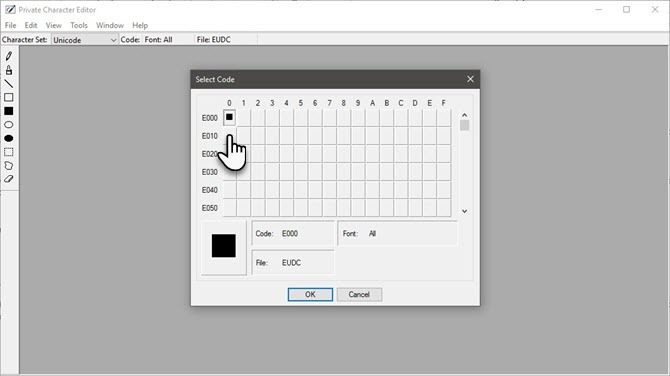
PCE este un program „sub capotă”. A existat în aproape toate versiunile de Windows. Puteți face două lucruri cu editorul.
- Alcătuiți un caracter text special, simbol sau logo simplificat care nu este disponibil în fonturile instalate.
- Editați caracterele existente și introduceți-le în documente folosind instrumentul Hartă de caractere al computerului.
Există multe instrumente terțe precum: fontforge și FontStruct pentru proiectarea fonturilor și simbolurilor. Apoi, sunt umpteen site-uri web pentru descărcarea fonturilor gratuite Cele mai bune 8 site-uri de fonturi gratuite pentru fonturi gratuite onlineNu toată lumea își poate permite un font licențiat. Aceste site-uri web vă vor ajuta să găsiți fontul gratuit perfect pentru următorul dvs. proiect. Citeste mai mult . Dar PCE este chiar acolo în sistemul dvs. Windows pentru a vă ajuta să creați un simbol sau un personaj simplu. De asemenea, este un exercițiu creativ pentru a extinde limitele software-ului care se află chiar în fața ta.
Deci, cât de puternic este?
PCE oferă instrumente de desen de bază pentru crearea și editarea acelor caractere cu unele opțiuni avansate.
Puteți crea până la 6.400 de caractere unice și să le includeți pentru a fi utilizate în biblioteca de fonturi. Odată creată, folosiți harta caracterelor pentru a le insera în orice document.
Să săpăm și să înțelegem funcțiile sale.
Există mai multe modalități de a începe editorul de caractere private
Metoda 1: Utilizați caseta de căutare.
Începeți să tastați „Private Character Editor” în caseta de căutare și selectați-l din rezultate.
Metoda 2: Accesați-o din panoul de control
introduce privat în caseta de căutare și faceți clic pe Editor de caractere private sub fonturi.
Metoda 3: Deschideți-o din caseta de dialog Run.
presa Windows + R pentru a deschide Run> Type eudcedit > Faceți clic pe OK.
Metoda 4: Deschideți-o din promptul de comandă
Deschide prompt de comandă Cum să executați comenzi prompt de comandă cu o comandă rapidă pentru desktopS-a săturat să tastați aceleași comenzi de la o dată la alta? Creați o comandă rapidă pe care puteți face dublu clic și lăsați-o să o gestioneze pentru dvs. Citeste mai mult fereastră. Tip eudcedit > Apăsați Enter.
Metoda 5: Oferiți-vă propria comandă rapidă.
Faceți clic dreapta oriunde pe desktop. Selectați Nou> Comandă rapidă din meniu. Tip % Windir% \ system32 \ eudcedit.exe în câmp. Faceți clic pe Următorul pentru a avansa pe ecranul în care dați un nume comenzii rapide. presa finalizarea pentru a configura scurtătura pe desktop.
Puteți să fixați întotdeauna fereastra în meniul Start sau bara de activități pentru acces rapid.
Explorați fereastra editorului de caractere private
PCE începe cu a Selectați Codul fereastră. Această fereastră asociază caracterul pe care urmează să-l creezi cu un loc specific din biblioteca de caractere Windows. Numerele amuzante din grila Select Code sunt coduri hexadecimale care vor fi alocate noului dvs. personaj.
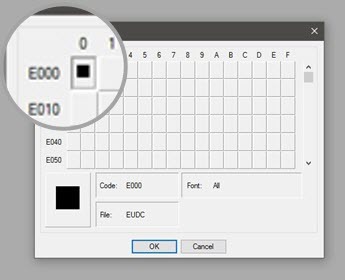
De exemplu, dacă alegeți prima casetă, codul va fi E000. Dacă alegeți caseta din a doua coloană și primul rând, codul va fi E001. Selectați oricare dintre casetele gri și faceți clic pe O.K.
Notă: În mod implicit, PCE folosește setul de caractere Unicode.
Interfața editorului este barebones cu o zonă de desen grilă și bara de instrumente de desen cu 10 instrumente în partea stângă. Puteți accesa, de asemenea, instrumentele de desen din Unelte meniul. Grila reprezintă suprafața totală a unui caracter care măsoară 64 x 64. Fiecare personaj desenat devine un bitmap alb-negru (* .bmp).
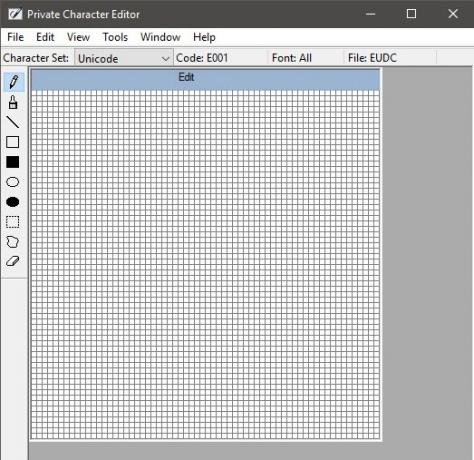
Zona de desen este suficient de simplă pentru ca un al treilea grad să înțeleagă, dar desenul propriu ia mâna unui caligrafist. Eforturile mele de mai jos vor arăta că nu sunt cu siguranță una.
Este nevoie de mult pentru a utiliza mouse-ul ca perie. Folosiți butonul stânga al mouse-ului pentru a desena negru și cel drept pentru alb. Această interfață de bază este suficientă dacă doriți să vă creați propriul tip de caractere. Dar imaginați-vă rezistența și efortul!
Așadar, rămâneți la simboluri simple pe care le puteți utiliza ca „ștampilă” sau ca o tipografie specială pentru o semnătură de email.
Iată două lucruri pe care le puteți face atunci când nu doriți să porniți de la zero.
1. Puteți utiliza un caracter existent ca șablon pentru a crea un nou caracter.
Copiați caracterul existent în grilă. Mergi la Editare> Copiere caracter. Și apoi schimbați-o cu instrumentele la dispoziție. Caracterul existent poate fi folosit și ca ghid vizual într-o fereastră de referință de lângă Edit Grid (Selectați Fereastră> Referință).
Vom analiza în detaliu această metodă mai jos.
2. Puteți copia și lipi selecțiile de bitmap între PCE și alte programe de desen de bitmap precum Paint. De exemplu, puteți crea un bitmap în Paint și apoi copiați-lipiți în PCE.
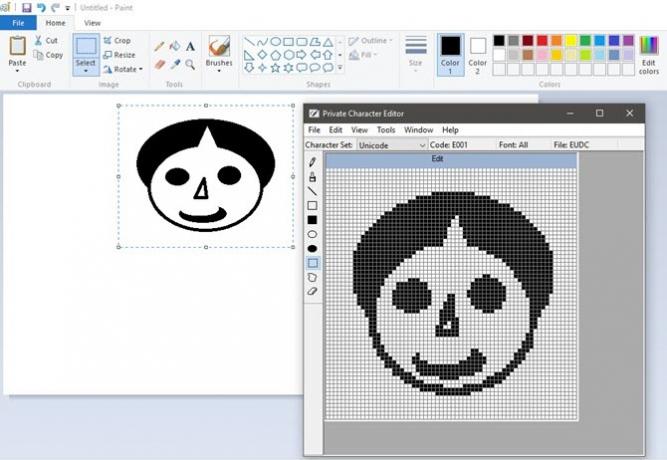
Creați cu editorul de caractere private
Bara de instrumente are toate instrumentele de bază pentru a face primul personaj de la zero.
- Instrumentul implicit este Creion pentru desen pe un pătrat la un moment dat. Perie te ajută să desenezi 2 × 2 pătrate simultan.
- Linie dreapta instrument, instrumentul Rectangle gol instrument, instrumentul Dreptunghi umplut instrument, instrumentul Elipsă scobită instrument și instrumentul Elipsa umpluta instrument sunt doar ceea ce spun ei.
- Selectarea formularului gratuit instrument și instrumentul Selecția dreptunghiulară instrument selectați diferitele forme pe care le desenați pe grilă.
- Radieră instrumentul elimină 2 × 2 zone de desen.
Acum, este vorba de creativitatea dvs. și de fontul pe care doriți să îl creați. De exemplu, am creat o siluetă orizontală. Cum arata? Spune-mi în comentarii.
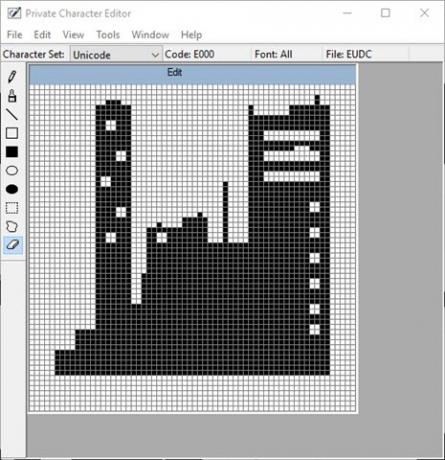
Cea mai ușoară cale de a crea un personaj
Utilizarea unui font preexistent ca punct de plecare poate fi mai ușoară. Puteți alege dintre oricare dintre fonturile instalate pentru fonturile de descărcare din sursele disponibile online.
Din meniu, accesați Fereastră> Referință.
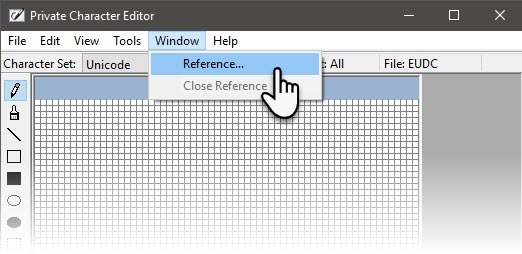
Alegeți tipografia pe care doriți să o utilizați făcând clic pe butonul Font butonul din ecranul de referință.

Selectați personajul pe care doriți să-l utilizați ca șablon pentru dvs. Faceți clic pe OK pentru a-l încărca în editor.
PCE afișează acum două ferestre. Fereastra de referință din dreapta este ghidul dvs. Fereastra Edit goală din stânga este pânza ta.
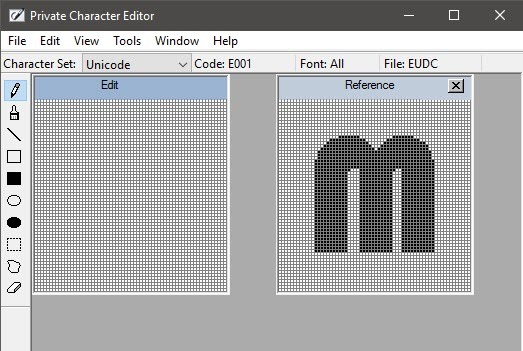
Copiați caracterul de referință cu unul dintre instrumentele de selecție din bara de instrumente. Selectați și apoi apăsați Ctrl + C. Lipiți-l pe fereastra Edit cu un Ctrl + V. Puteți închide fereastra de referință pentru a aduce fereastra Edit în față și în centru.
Du-te nebun - proiectează-ți personajul cu toată creativitatea la dispoziție.
Salvați și utilizați propriul font sau simbol
Procesul de salvare a unui design este același pentru ambele procese de mai sus.
Aveți două opțiuni - asociați noul personaj cu o familie de fonturi sau cu toate fonturile instalate pe computer. Pentru o anumită familie de fonturi, personajul dvs. personalizat va fi disponibil exclusiv de acolo.
Apasă pe Fişier meniu și selectați Linkuri de fonturi apoi faceți clic pe da la următorul prompt de salvare. Păstrează Legătură cu toate fonturile opțiune selectată și faceți clic pe O.K.
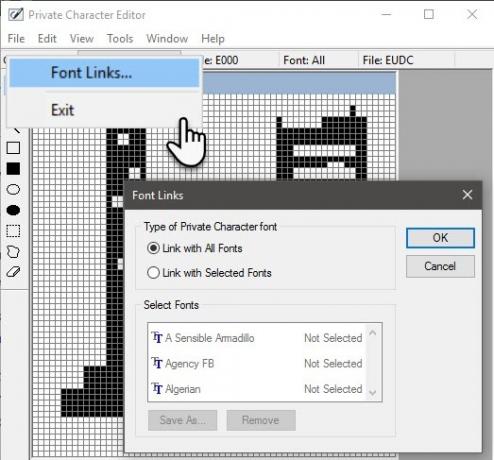
Caracterul este acum legat de fonturile din sistemul dvs. Pentru a salva personajul cu un cod hexadecimal specific - faceți clic Editați | × și selectați Salvați caracterul din meniu pentru a-l salva. Puteți asocia și salva personajul la un alt cod hexadecimal. Selectați Salvați caracterul ca in schimb.
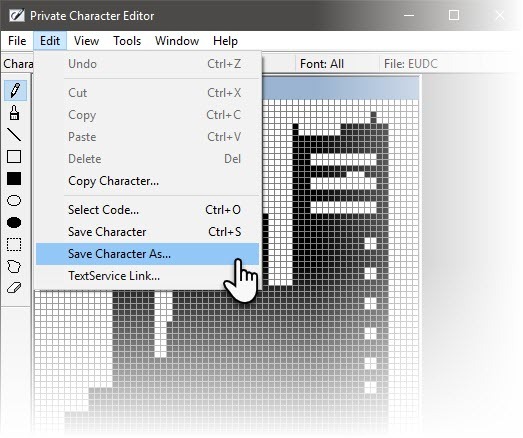
Utilizați personajul cu ajutorul Harta personajelor pe sistemul tău.
Noul personaj poate fi găsit în meniul derulant de mai jos Toate fonturile (personaje private) sau sub un anumit font (caractere private), în funcție de alegerea asocierii în etapa anterioară. Selectați personajul și apăsați copia. Acum poate fi inserat în orice aplicație.
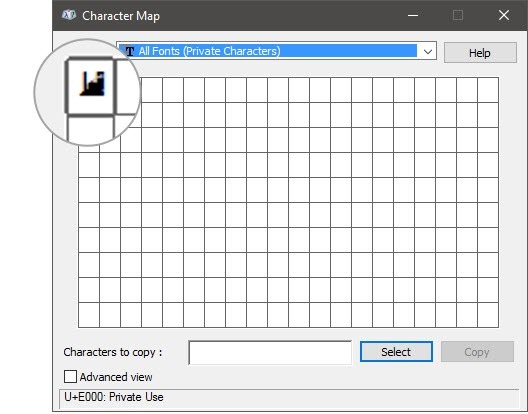
Nu vă speriați dacă vedeți un minuscul negru. Doar creșteți dimensiunea fontului ca și cum ai face cu orice alt personaj.
Harta personajelor 10 moduri simple, dar utile de a utiliza harta personajelor și fonturile dvs. mai puțin utilizate Citeste mai mult nu a trecut prin multe modificări de la Windows XP. PCE vă oferă o altă rută pentru a o utiliza.
Nu uitați:
Toate regulile aplicabile fonturilor se aplică și caracterului nou creat. Este valabil pentru toate funcțiile de font, precum dimensiunea, cu caractere aldine, italice etc. De asemenea, caracterele personalizate nu vor fi disponibile pe alte computere decât dacă sunt instalate acolo.
Deci, propriile simboluri și caractere vor funcționa pe documente tipărite, dar nu cu e-mailuri sau documente partajate, deoarece destinatarii nu îl vor avea pe sistemele lor.
Idei creative pentru utilizarea editorului de caractere private
Creativitatea nu necesită restricții, dar te poate ajuta să o canalizezi. Poate fi un exercițiu de distracție - așa cum am văzut mai devreme realizarea de logo-uri cu Microsoft Word Cum să faceți un logo ușor cu Microsoft WordMicrosoft Word nu este prima alegere pentru desenarea logo-urilor. Nu are acreditările pentru a merita un loc într-o linie de software de proiectare. Dar se poate gatecrash? Să ne asumăm un risc. Citeste mai mult sau proiectarea unui infografic cu Microsoft PowerPoint Cum să creezi un Infographic gratuit cu PowerPointPuteți face infografii ușor și rapid cu PowerPoint. PowerPoint este un instrument de design infografic sub acoperire care necesită foarte puțin eforturi pentru a produce o grafică frumoasă și de înaltă calitate. Citeste mai mult .
Care sunt câteva idei pentru editorul de caractere private? Credeți că acest instrument va găsi mai multă valoare dacă nu este tratat ca o aplicație ascunsă?
Credit imagine: ARTIST prin Shutterstock.com
Saikat Basu este editorul adjunct pentru Internet, Windows și Productivitate. După ce a înlăturat un MBA și o carieră de marketing de zece ani, el este acum pasionat de a-i ajuta pe ceilalți să-și îmbunătățească abilitățile de poveste. El se uită la virgula lipsă de la Oxford și urăște capturile de ecran rele. Dar ideile de fotografie, Photoshop și productivitate îi calmează sufletul.


